Lưu ý: Chúng tôi muốn cung cấp cho bạn nội dung trợ giúp mới nhất ở chính ngôn ngữ của bạn, nhanh nhất có thể. Trang này được dịch tự động nên có thể chứa các lỗi về ngữ pháp hoặc nội dung không chính xác. Mục đích của chúng tôi là khiến nội dung này trở nên hữu ích với bạn. Vui lòng cho chúng tôi biết ở cuối trang này rằng thông tin có hữu ích với bạn không? Dưới đây là bài viết bằng Tiếng Anh để bạn tham khảo dễ hơn.
Lưu ý:
-
Khi bạn thay đổi các tùy chọn trong hộp thoại này, các thay đổi ngay lập tức được áp dụng cho hình dạng của bạn, giúp bạn dễ dàng để xem các hiệu ứng của các thay đổi trong hình dạng hoặc khác đối tượng mà không cần đóng hộp thoại. Tuy nhiên, vì các thay đổi được áp dụng ngay lập tức, là nó không thể bấm hủy trong hộp thoại này. Để loại bỏ thay đổi, bạn phải bấm hoàn tác

-
Bạn có thể hoàn tác đồng thời nhiều thay đổi bạn thực hiện đối với một hộp thoại tùy chọn, miễn là bạn đã làm không thực hiện thay đổi tùy chọn hộp thoại khác ở giữa.
-
Bạn có thể muốn di chuyển hộp thoại để bạn có thể thấy hình dạng và hộp thoại cùng lúc.
Không đường kẻ Để đặt đường kẻ trong suốt hoặc không màu, hãy bấm Tùy chọn này.
Đường liền Để thêm màu và độ trong suốt cho đường kẻ, hãy bấm Tùy chọn này.
Dòng chuyển màu Để thêm tô chuyển màu cho đường kẻ, hãy bấm Tùy chọn này.
Đường liền
Màu
Để chọn màu cho đường kẻ, bấm màu 
Độ trong suốt Để xác định mức độ bạn có thể nhìn thấy thông qua hình dạng, di chuyển con trượt độ trong suốt hoặc nhập một số vào hộp bên cạnh con trượt. Bạn có thể thay đổi tỉ lệ phần trăm của độ trong suốt từ 0 (đầy đủ mờ, mặc định) thành 100% (đầy đủ trong suốt).
Dòng chuyển màu
Tô chuyển màu là pha trộn dần cùng nhau của hai hoặc nhiều màu tô.
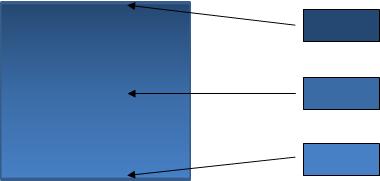
Màu cài sẵn
Để chọn tô chuyển màu cài sẵn cho đường kẻ, bấm Màu đặt trước 
Loại Để xác định hướng để dùng khi vẽ tô chuyển màu, hãy chọn một tùy chọn từ danh sách. Kiểu mà bạn chọn sẽ quyết định sẵn có hướng.
Hướng Để chọn một tiến trình khác nhau của màu và tô màu, bấm hướng, sau đó bấm vào tùy chọn mà bạn muốn. Hướng dẫn có sẵn phụ thuộc vào chuyển màu kiểu mà bạn chọn.
Angle Để xác định góc tô chuyển màu được xoay trong hình dạng, bấm mức độ mà bạn muốn từ danh sách. Tùy chọn này sẵn dùng chỉ khi bạn chọn tuyến tính là kiểu.
Điểm dừng chuyển màu
Điểm dừng chuyển màu đại diện cho các màu riêng lẻ tạo thành một màu. Nếu bạn muốn tạo một chuyển màu chuyển dần từ màu đỏ đến xanh lá cây để màu xanh lam, bạn cần điểm dừng chuyển màu ba: một điểm dừng màu chuyển màu đỏ, một màu lam và một màu xanh lá cây. Điểm dừng chuyển màu được xác định bằng bốn thuộc tính: vị trí, màu, độ sángvà độ trong suốt. Mỗi của các giá trị này áp dụng cho điểm dừng màu chuyển chính nó, không tô tổng thể.
Trang chiếu điểm dừng chuyển màu Tô chuyển màu được thực hiện của một số điểm dừng chuyển màu, nhưng bạn có thể thay đổi chỉ có một điểm dừng chuyển màu cùng một lúc. Bấm vào điểm dừng chuyển màu mà bạn muốn sửa, và các tùy chọn màu, vị trí, độ sángvà độ trong suốt sẽ phản ánh các thiết đặt hiện tại cho các điểm dừng chuyển màu đó.

Thêm điểm dừng chuyển màu


Loại bỏ điểm dừng chuyển màu


Màu
Để chọn màu được dùng cho điểm dừng chuyển màu, bấm màu 
Vị trí Để đặt vị trí của điểm dừng chuyển màu, hãy nhập một số trong hộp hoặc di chuyển điểm dừng chuyển màu trên thanh trượt chuyển màu. Vị trí điểm dừng sẽ quyết định vị trí màu Hiển thị trong chuyển màu.

Độ sáng Di chuyển con trượt độ sáng , hoặc nhập một số vào hộp bên cạnh con trượt.
Độ trong suốt Để xác định mức độ bạn có thể nhìn đã xác định vị trí, hãy kéo con trượt độ trong suốt hoặc nhập một số vào hộp bên cạnh con trượt. Bạn có thể thay đổi tỷ lệ phần trăm độ trong suốt từ 0 (hoàn toàn đục, cài đặt mặc định) sang 100% (hoàn toàn trong suốt).










